win10系统怎么允许应用通过Windows Defender 防火墙
现在大部分电脑都是win10系统,有些用户想知道怎么允许应用通过Windows Defender 防火墙,接下来小编就给大家介绍一下具体的操作步骤。
具体如下:
1. 首先第一步搜索并打开【控制面板】窗口,根据下图箭头所指,点击【系统和安全】选项。
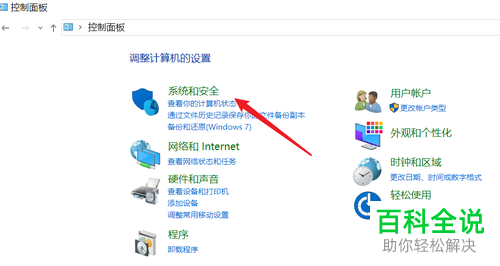
2. 第二步进入【系统和安全】页面后,根据下图箭头所指,点击【Windows Defender 防火墙】选项。
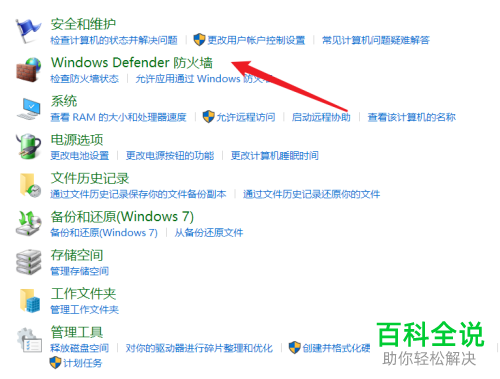
3. 第三步在跳转的页面中,根据下图箭头所指,点击左侧【允许应用或功能通过Windows Defender防火墙】选项。
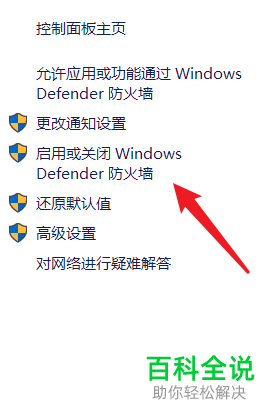
4. 第四步在弹出的窗口中,根据下图箭头所指,点击任意允许的应用。
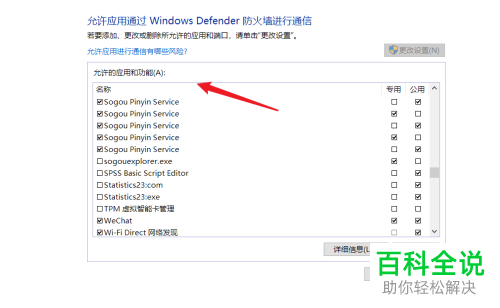
5. 第五步根据下图箭头所指,先点击【更改设置】,接着点击右下角【允许其他应用通过防火墙】选项。
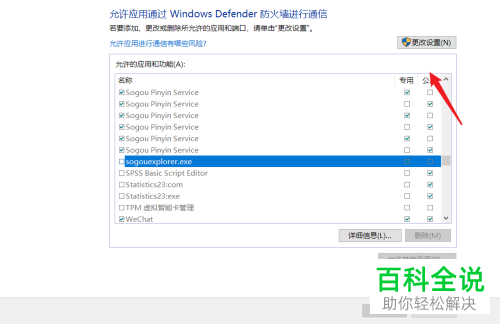
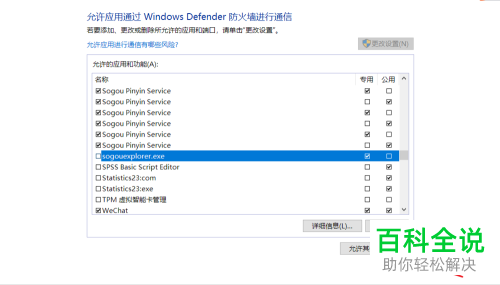
6. 第六步打开【添加应用】窗口后,根据下图箭头所指,点击【浏览】选项。
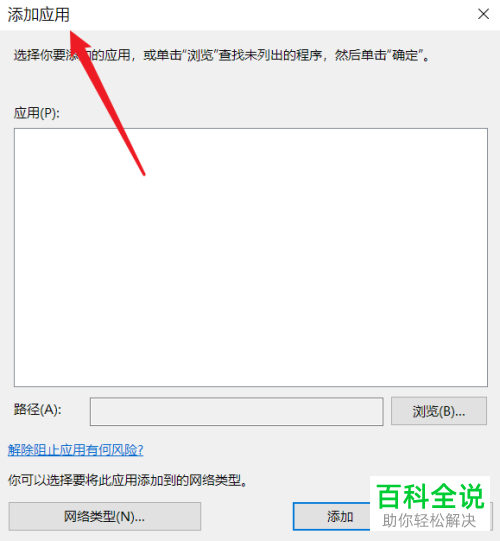
7. 第七步在弹出的窗口中,根据下图箭头所指,找到并点击想要允许的应用。

8. 最后根据下图箭头所指,点击【添加】选项即可。
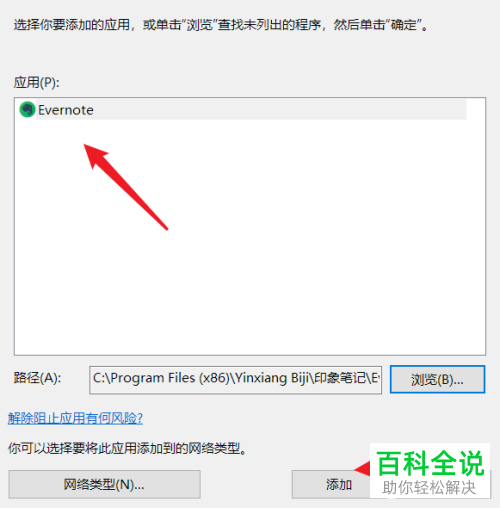
以上就是win10系统怎么允许应用通过Windows Defender 防火墙的方法。
赞 (0)

